Garder votre méthode de paiement à jour dans iTunes est essentiel si vous utilisez l'iTunes Store pour acheter du contenu. Retirer, ajouter et modifier des cartes utilisant la section compte Info dans iTunes 12.
Retirer une carte de crédit à partir d'iTunes
Étape 1: Cliquez sur le Magasin itunes bouton situé sous le lecteur multimédia en haut d'iTunes puis cliquez sur le S'inscrire bouton.
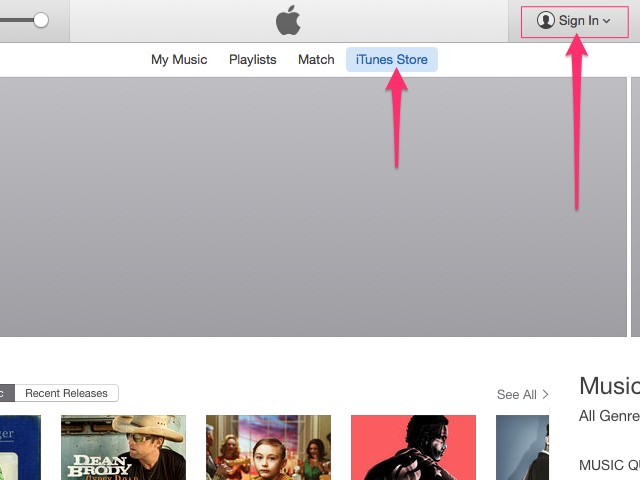 Vous pouvez également cliquer sur le bouton puis l'iTunes Store bouton Connexion et. L'ordre n'a pas d'importance.
Vous pouvez également cliquer sur le bouton puis l'iTunes Store bouton Connexion et. L'ordre n'a pas d'importance.Étape 2: Connectez-vous à votre compte en utilisant votre identifiant Apple et votre mot de passe associé.
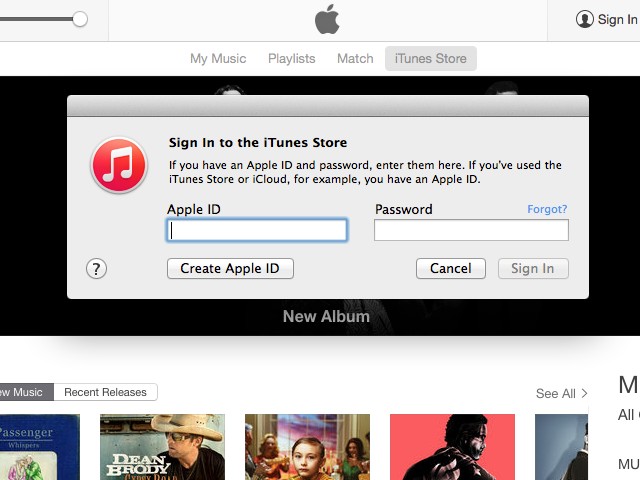 Cliquez sur le "Mot" lien si vous ne pouvez pas vous souvenir de votre ID ou mot de passe.
Cliquez sur le "Mot" lien si vous ne pouvez pas vous souvenir de votre ID ou mot de passe.Etape 3: Cliquez sur le Compte icône en haut d'iTunes et sélectionnez Informations De Compte.
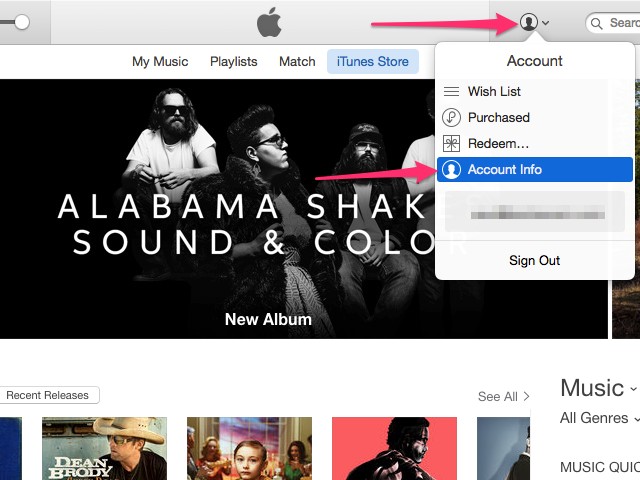 Vous pouvez être invité à entrer votre mot de passe.
Vous pouvez être invité à entrer votre mot de passe.Étape 4: Cliquez sur le Éditer lien situé à côté de la carte de crédit que vous souhaitez supprimer.
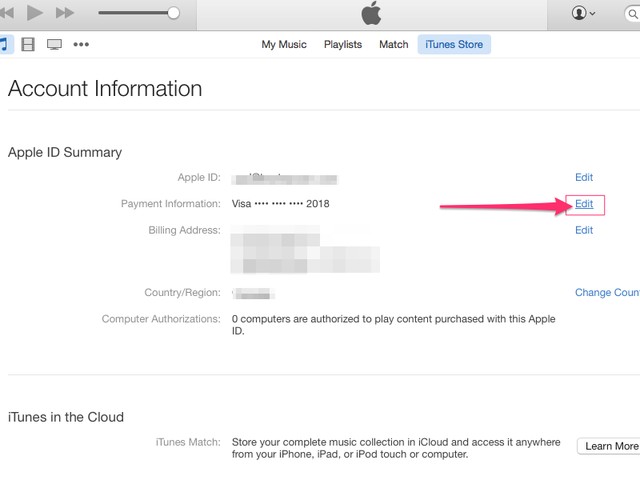 Vous pouvez également modifier votre Apple ID, l'adresse de facturation et la région géographique sur cette page.
Vous pouvez également modifier votre Apple ID, l'adresse de facturation et la région géographique sur cette page.
Etape 5: Sélectionnez Aucun sur la liste des types de paiement pour retirer la carte de crédit.
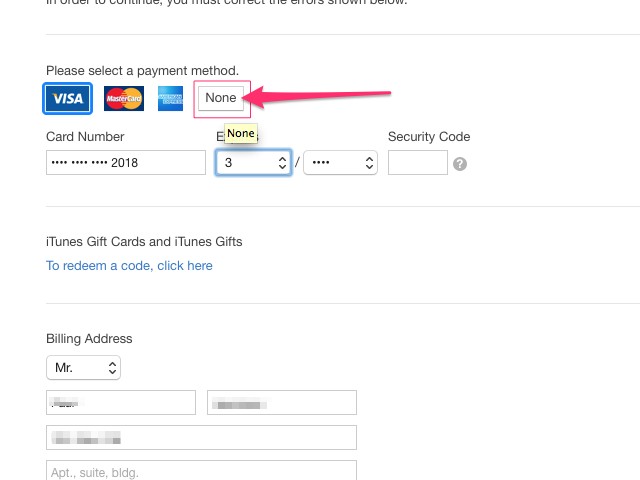 iTunes (Apple)
iTunes (Apple)Etape 6: Cliquez sur le Fini bouton au bas de la page pour terminer la suppression de votre carte de crédit.
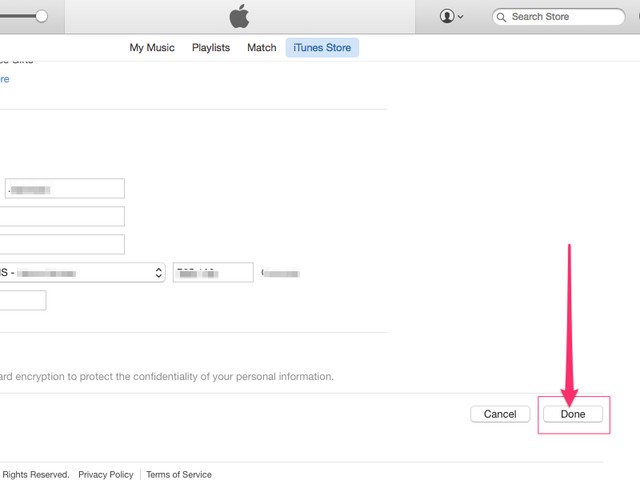 Vous pourriez avoir à faire défiler vers le bas pour révéler le bouton Terminé.
Vous pourriez avoir à faire défiler vers le bas pour révéler le bouton Terminé.Comment ajouter une carte de crédit
Pour ajouter une carte de crédit pour l'achat sur l'iTunes Store, iTunes utiliser ainsi.
Étape 1: Connectez-vous à votre compte, si nécessaire. Cliquez sur le Compte icône en haut d'iTunes et sélectionnez Informations De Compte.
Étape 2: Cliquez sur l'un des fournisseurs de cartes de crédit citées sous le S'il vous plaît sélectionner une méthode de paiement rubrique. Les options incluent les cartes VISA, MasterCard et American Express.
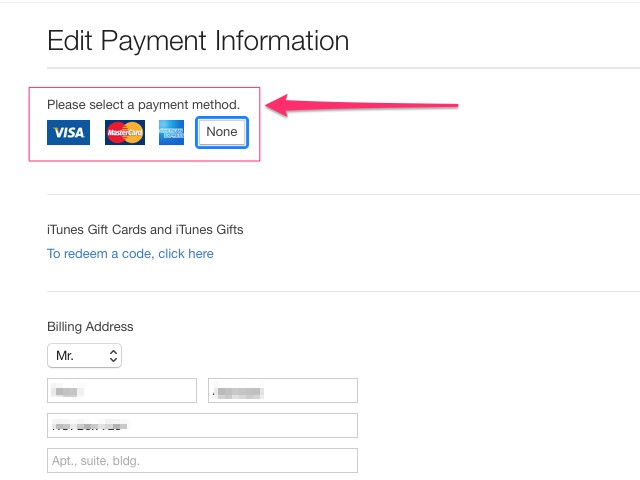 Vous pouvez également utiliser cartes-cadeaux iTunes à payer pour le contenu.
Vous pouvez également utiliser cartes-cadeaux iTunes à payer pour le contenu.
Etape 3: Entrez vos informations de carte de crédit dans les champs prévus.
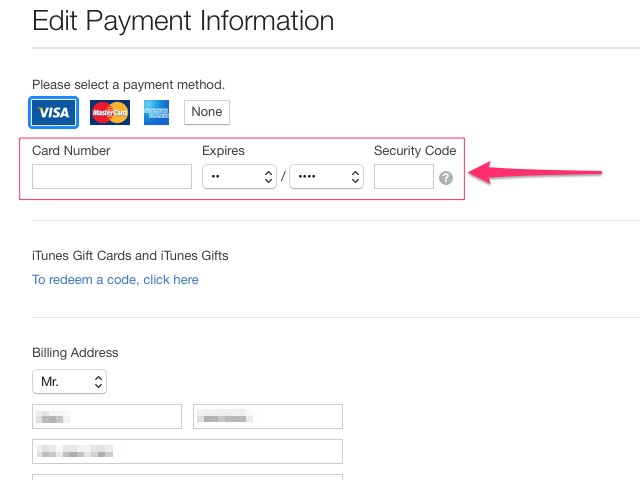 Le code de sécurité est sur le dos de votre carte de crédit.
Le code de sécurité est sur le dos de votre carte de crédit.Etape 4: Entrez le nom et l'adresse de facturation associée à la carte, puis cliquez sur le Fini bouton pour terminer l'ajout de la carte d'iTunes.
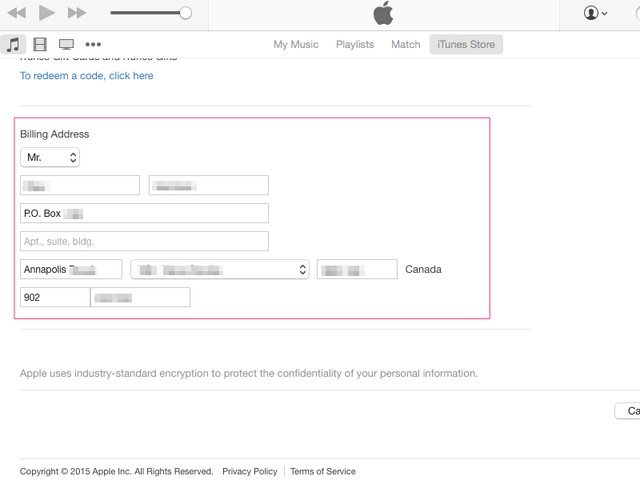 Les informations que vous entrez doit correspondre à ce qui est sur fichier avec votre compagnie de carte de crédit ou la carte ne sera pas ajouté à iTunes.
Les informations que vous entrez doit correspondre à ce qui est sur fichier avec votre compagnie de carte de crédit ou la carte ne sera pas ajouté à iTunes.Pointe
Si vous utilisez iTunes sur un iPhone, iPad ou iPod touch, vous supprimez une carte de crédit en utilisant l'application Réglages plutôt que iTunes lui-même. Appuyez sur le Paramètres icône sur l'écran d'accueil, touchez iTunes & App Store, appuyez sur votre Identifiant Apple puis appuyez sur Voir Apple ID sur la boîte de dialogue pop-up. Toucher Information De Paiement, retirer votre carte de crédit, puis appuyez sur Fini.